当我们在使用win10系统的时候,可能会遇到内存不足的情况,这样就会导致无法正常运行一些软件和游戏,其实我们可以通过设置虚拟内存来缓解这个问题,那么win10虚拟内存怎么设置最好呢?针对这个疑问,本文就给大家讲解一下win10虚拟内存的详细设置步骤吧。
具体步骤如下:
1、在桌面的“此电脑”图标右键,选择“属性”。
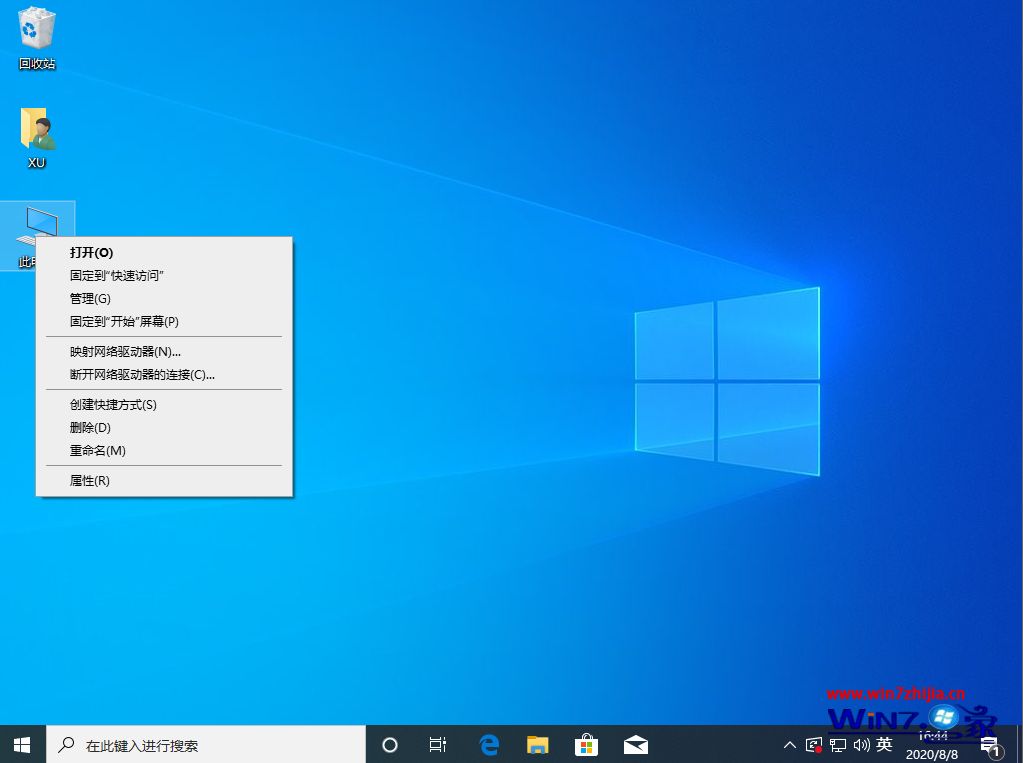
2、在左侧的菜单栏里,选择“高级系统设置”。
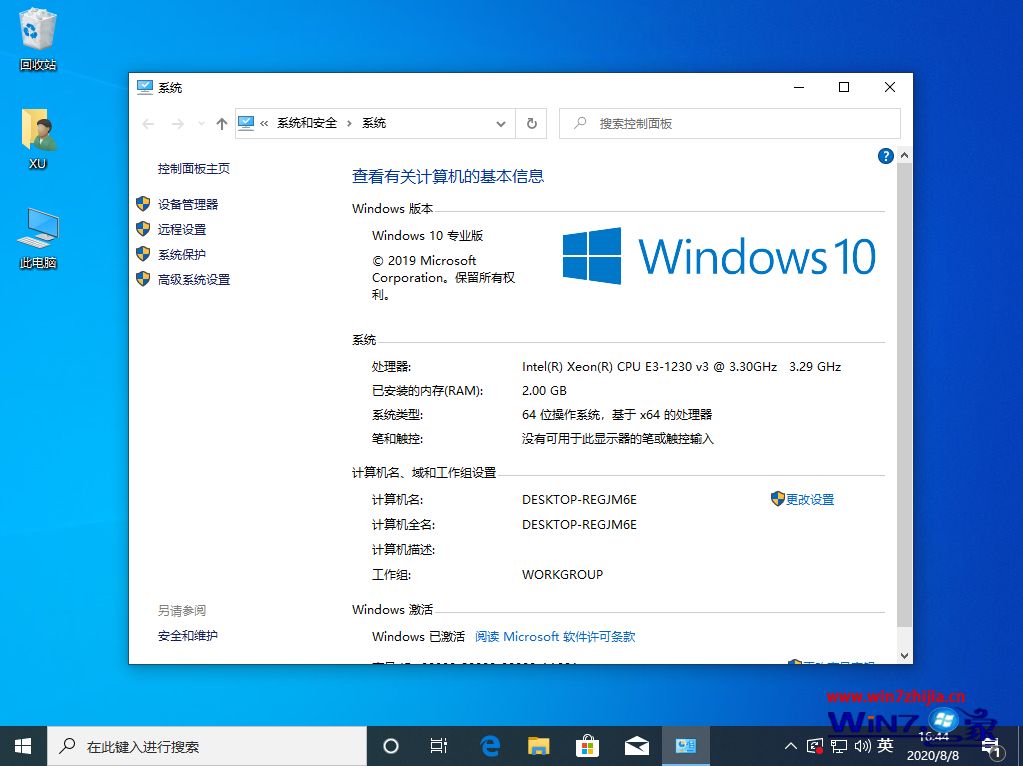
3、点击“高级”选项卡,然后找到性能,并点击一侧的“设置”。
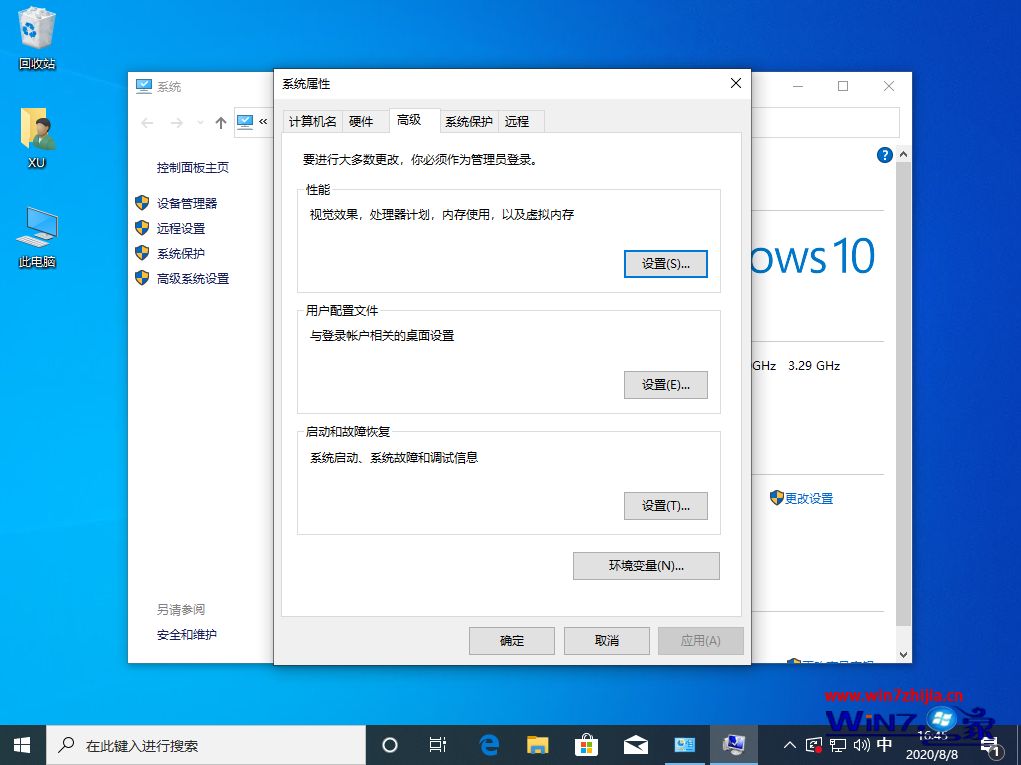
4、再次切换到“高级”选项卡,然后就可以看到虚拟内存的设置了,点击“更改”。
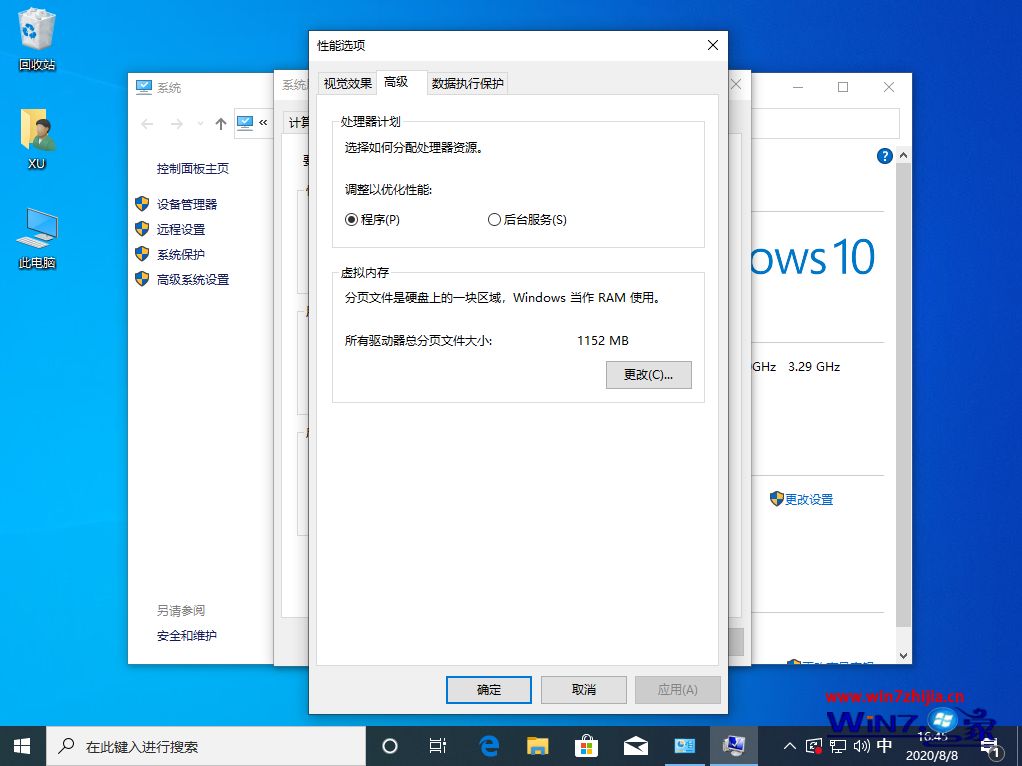
5、去掉“自动管理所有驱动的分页文件大小”前面的 √,然后选“自定义大小”,之后就可以手动输入虚拟内存大小了,完成后,点击底部的“确定”保存。
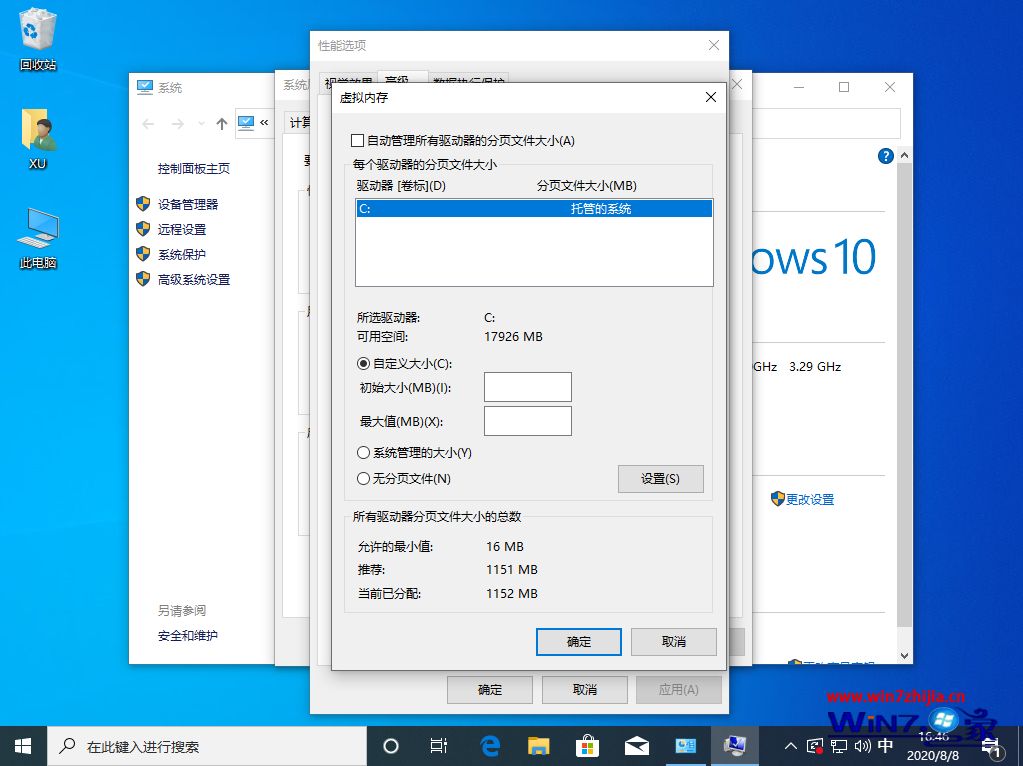
关于手动设置虚拟内存的数值,一般以下方提示的“推荐”值为参考。比如这里铅锤哥的电脑就推荐为2931MB,当你硬盘空间充裕的时候,可以把这个数值填在“初始大小”上,这个数值的两倍,即2931*2=5862,把5862填在“最大值”。
以上就是win10虚拟内存怎么设置最好的详细内容,如果你也有这个需求的话,可以参考上面的方法步骤来进行操作吧。
我要分享到:




















 2万+
2万+











 被折叠的 条评论
为什么被折叠?
被折叠的 条评论
为什么被折叠?








